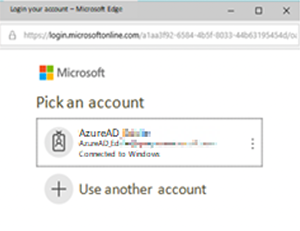¿Cómo configurar Azure SSO en QTS?
Productos aplicables
Todas las series del NAS
Detalles
El NAS de QNAP admite el inicio de sesión único desde Azure Active Directory Domain Service (Azure AD DS), lo que permite a los usuarios iniciar sesión en el NAS con su Azure AD DS para disfrutar de un inicio de sesión único (SSO).
Dado que las cuentas de Azure se importan como usuarios de dominio, el administrador también puede seleccionar las cuentas de la lista de usuarios de dominio y ajustar la configuración de cada uno de los usuarios de dominio de Azure, incluyendo el privilegio de carpetas compartidas, el privilegio de grupos de dominio y el almacenamiento de usuarios de dominio.
Requisitos
- Una VPN de sitio a sitio con Azure
- Un Servicio de dominio de Azure AD
- Un NAS de QNAP con QTS 4.5.1 (o posterior)
- Un editor de texto para almacenar el ID de cliente, el ID de suscriptor, la URL de repuesta y la clave pública:
Si desea unir más de un NAS al servicio de SSO, debe seguir este tutorial para cada NAS.
Obtenga el ID de cliente y la URL de respuesta
- Abra Azure Active Directory.
- Vaya a Manage (Administrar) > App registrations (Registros de aplicación).
- Haga clic en +New registration (+Nuevo registro).
- Introduzca los detalles del registro.
- Name (Nombre): Introduzca un nombre para la aplicación.
- Application type (Tipo de aplicación): Seleccione Web app/API (Aplicación web/API).
- Sign-on URL (URL de inicio de sesión): Introduzca la dirección IP del NAS.
- Haga clic en Create (Crear).
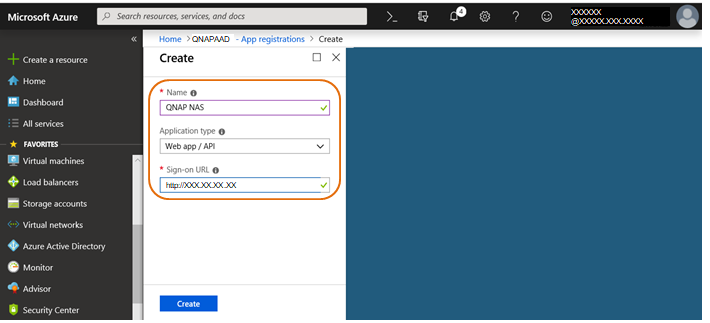
Se abrirá la página de resumen. - Copie el Application ID (ID de aplicación) en su editor de texto.
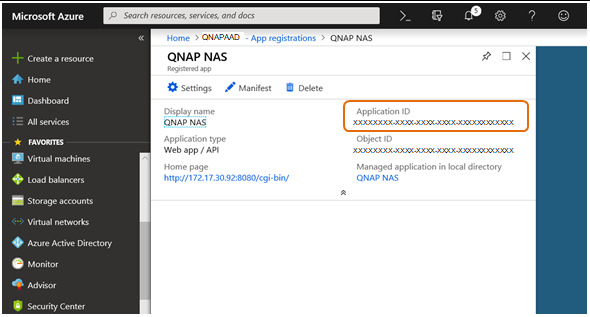 Importante
ImportanteEl ID de aplicación se utilizará como Client ID (ID de cliente) en la configuración de SSO.
- Haga clic en Settings (Configuración).
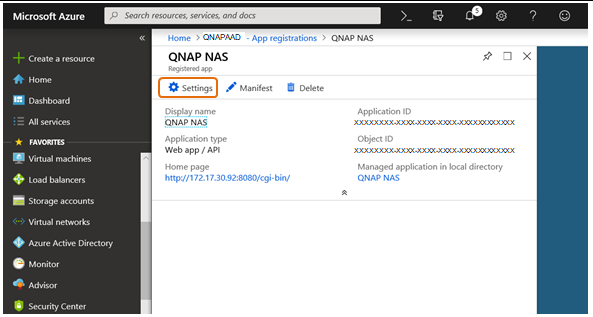
- Vaya a General > Reply URLs (URL de respuesta).
Aparecerá la barra lateral Reply URLs (URL de respuesta).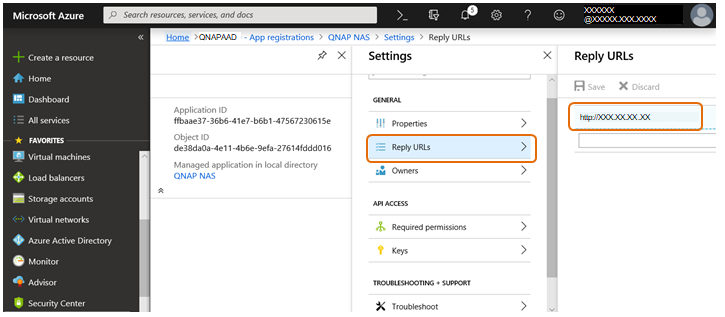
- Haga clic en la URL.
- Edite la URL añadiendo :8080/cgi-bin al final.
- Copie la URL editada en su editor de texto.Importante
Esta URL se utilizará en la Reply URL (URL de respuesta) en la configuración de SSO.
- Haga clic en Save (Guardar).
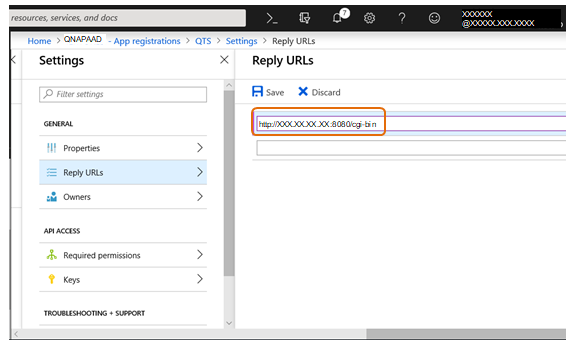
Obtenga el ID de suscriptor de Azure
- Abra Azure Active Directory.
- Vaya a Manage (Administrar) > Properties (Propiedades).
- En Directory properties (Propiedades del directorio), busque Directory ID (ID de directorio).
- Copie el ID de directorio en su editor de texto.
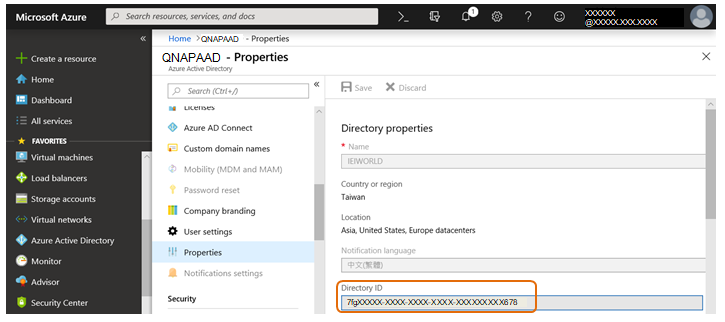 Importante
ImportanteEl ID de directorio se utilizará como Tenant ID (ID de suscriptor) en la configuración de SSO.
Obtenga la clave pública de Microsoft
Obtenga el certificado CA
- Vaya a https://login.microsoftonline.com/common/discovery/keys
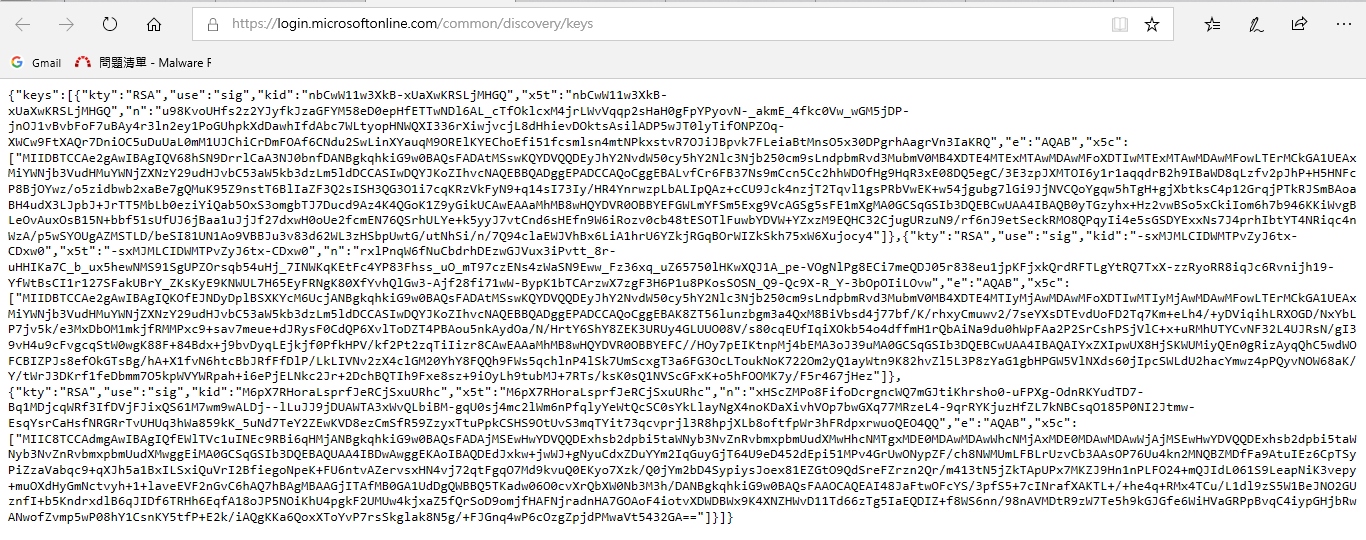
- El certificado CA es el valor de x5c.Nota
Utilice un JSON Formatter para hacer que el texto de las clave resulte más legible.
- Copie el valor del certificado CA en su editor de texto.
- En cuanto a seguridad, hay muchos certificados CA que incluyen claves de firma.
- Estos certificados se sustituyen de manera periódica y, en caso de emergencia, se pueden sustituir de forma inmediata.
- Pruebe estas claves para encontrar la que se utilizó para firmar el id_token.
- Para más información, consulte Sustitución de claves de firma en la plataforma de identidad de Microsoft.
Convertir el certificado CA en una clave
Hay varios métodos para convertir un certificado CA en una clave. En este ejemplo usaremos un entorno de Linux.
- Copie y pegue el certificado CA de su editor de texto en el espacio entre los siguientes comandos:
cat rsa_key_azure-cert.pem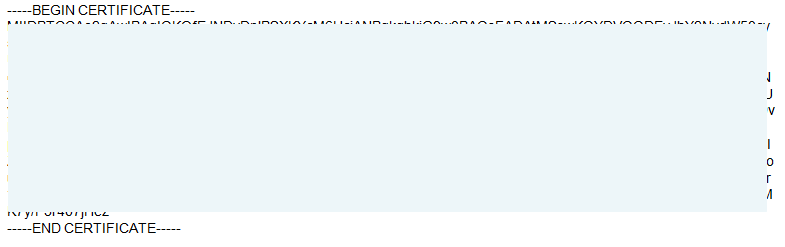
- Utilice el siguiente comando para generar la siguiente clave pública en un archivo pem:
openssl x509 -pubkey -noout -in rsa_key_azure-cert.pem > rsa_key_azure-pub.pem - Copie la clave pública (incluyendo el principio y el final) en su editor de texto.
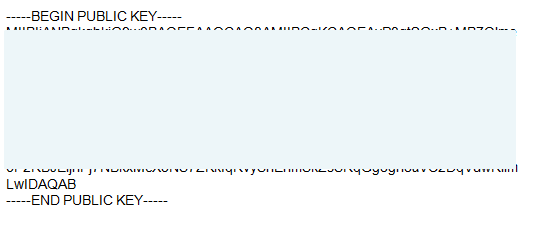 Importante
ImportanteEsta clave pública se utilizará como Clave pública en la configuración de SSO.
Configurar el SSO en QTS
- Inicie sesión en el NAS como administrador.
- Vaya a Panel de control > Privilegio > Seguridad de dominio > Windows AS/LDAP y seleccione Autenticación AD (miembros de dominio).
- Utilice el Asistente de Configuración Rápida o la Configuración manual para unirse a Azure AD DS, como si se uniera a un dominio AD local.
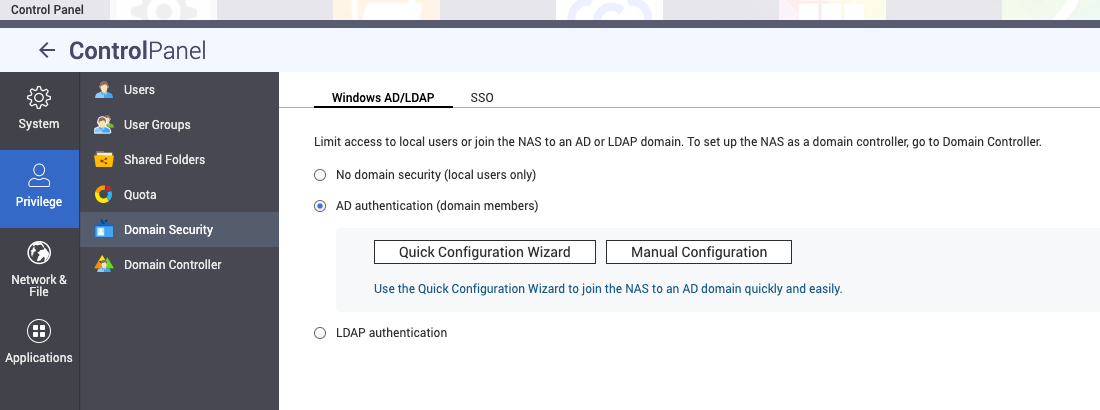
- Vaya a la pestaña SSO.
- Active la opción Habilitar inicio de sesión único (SSO) de Azure.
- Copie y pegue el ID de cliente, el ID de suscriptor, la URL de respuesta y la Clave pública desde el editor de texto.
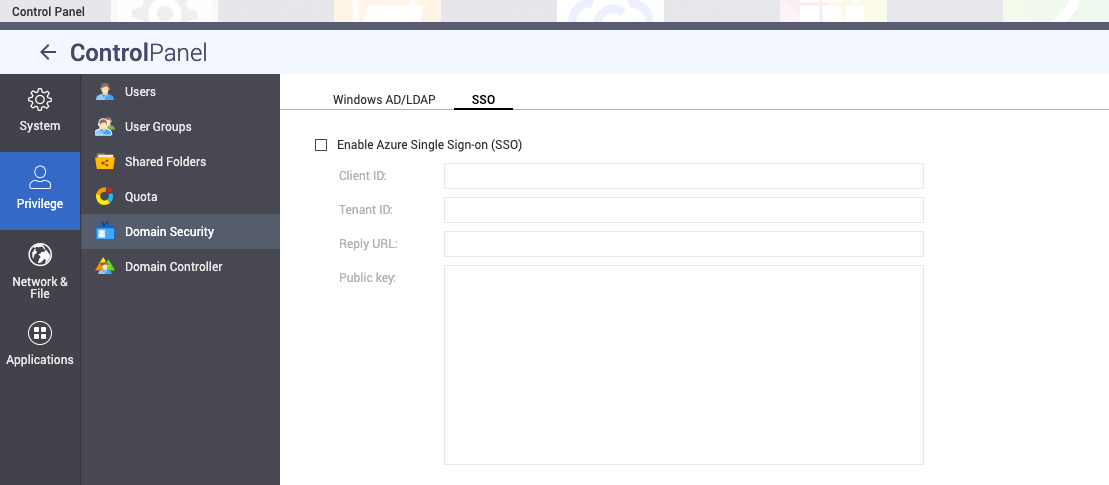
- Haga clic en Aplicar.
Inicie sesión en el NAS con una cuenta de Azure AD
- Cuando inicie sesión en el NAS, haga clic en SSO de Azure.
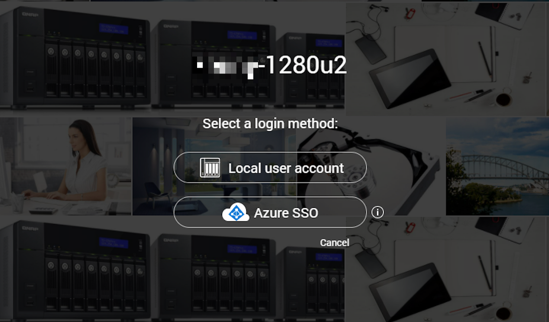
Se abrirá la ventana Elige una cuenta de Microsoft. - Seleccione la cuenta con la que desea iniciar sesión en el NAS.